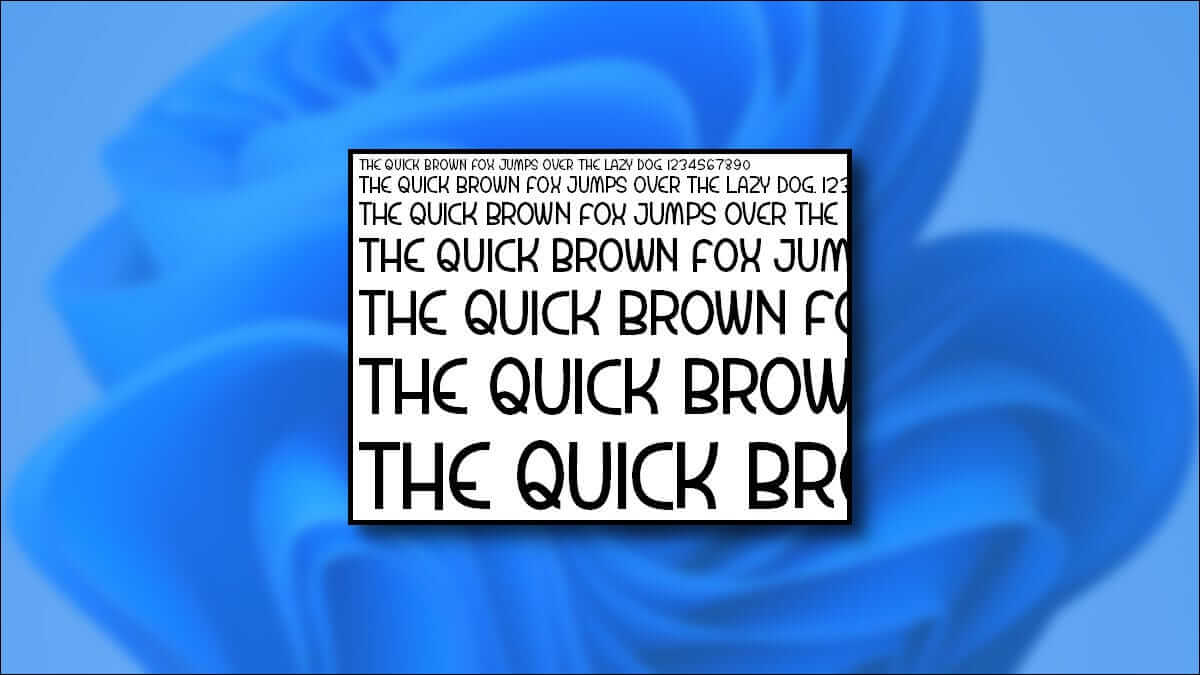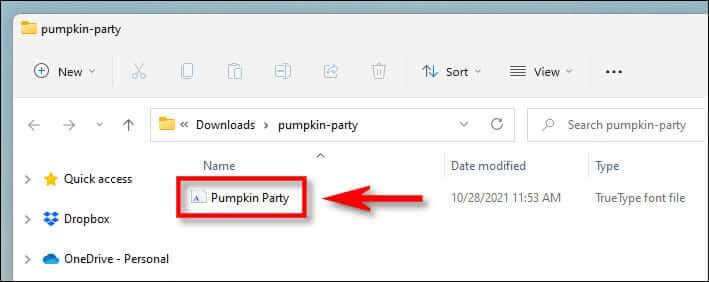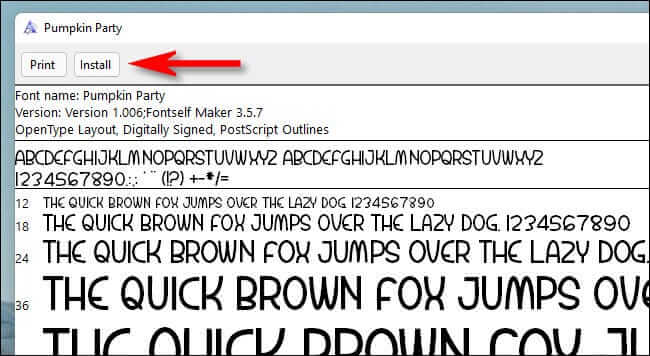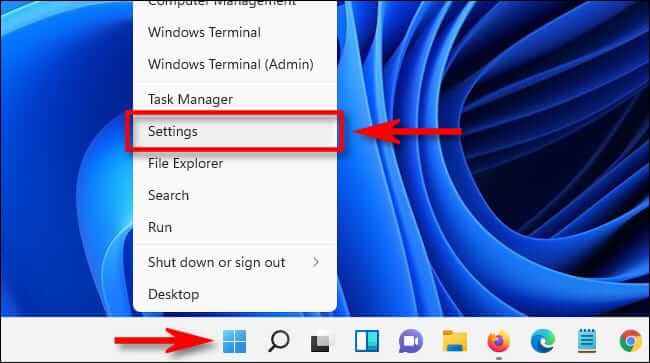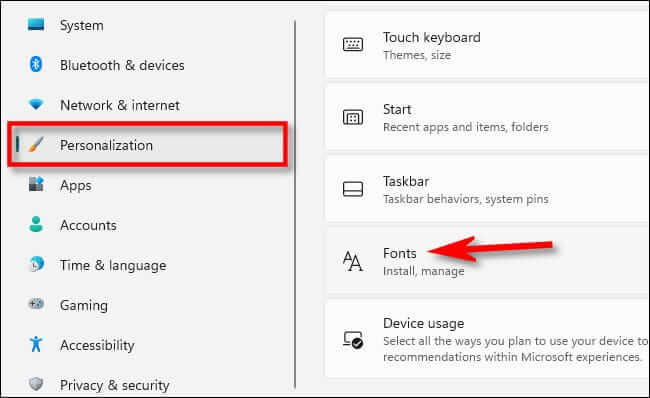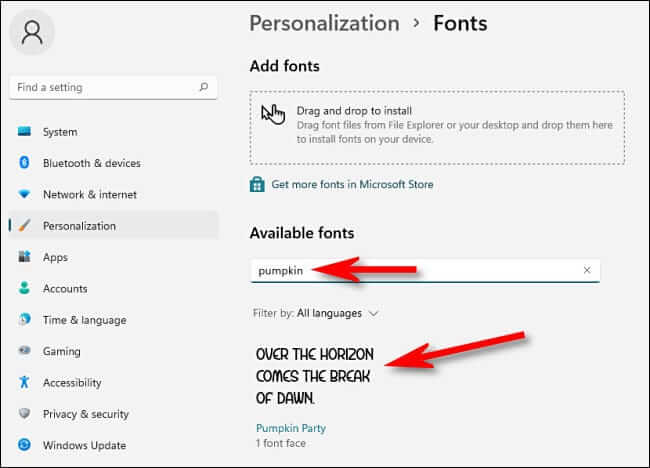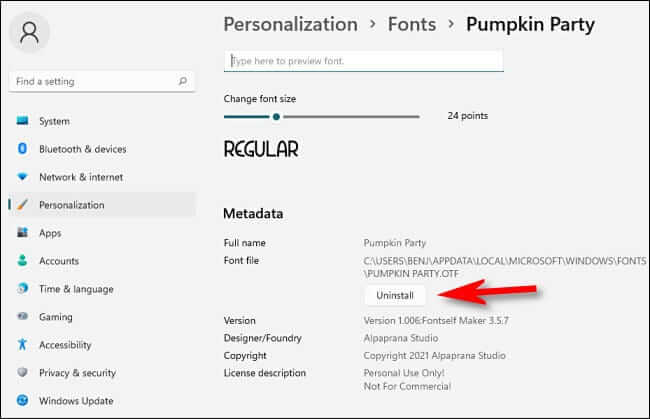Comment installer (et désinstaller) des polices sur Windows 11
Sous Windows 11, vous ajoutez Polices gratuites Démarquez-vous avec de nouveaux styles de caractères. En plus des polices par défaut, vous pouvez facilement installer de nouvelles polices ou supprimer des polices dont vous n'avez pas besoin. Voici comment faire les deux.
Comment installer la police sur Windows 11
Pour installer une nouvelle police dans Windows 11, vous aurez besoin d'un fichier de police compatible. Vous pouvez télécharger des polices gratuites sur le Web, les copier à partir d'un autre système ou les acheter en ligne. Windows 11 prend en charge les formats TrueType (.ttf), OpenType (.otf), TrueType Collection (.ttc) ou PostScript Type 1 (.pfb + .pfm).
Ensuite, ouvrez l'explorateur de fichiers et localisez le fichier de police que vous souhaitez installer. Double-cliquez sur le fichier de police pour l'ouvrir.
Windows ouvrira un exemple de police dans une fenêtre d'aperçu de police spéciale. Cliquez sur "Installer" pour installer la police. Cela déplacera automatiquement le fichier de polices dans le dossier Windows System Fonts (qui est C:\Windows\Fonts par défaut).
Et c'est tout! La police est maintenant installée et disponible en option dans Microsoft Word et d'autres applications. Répétez chaque fois que vous souhaitez installer d'autres polices.
À l'avenir, vous pourrez également installer une police en cliquant avec le bouton droit sur le fichier de police, en sélectionnant Afficher plus dans les options, puis en cliquant sur Installer dans le menu contextuel.
Comment désinstaller une police sous Windows 11
Désinstaller une police dans Windows 11 est aussi simple que de se rendre dans l'application Paramètres. Tout d'abord, ouvrez les paramètres en appuyant sur Windows + i. Ou vous pouvez faire un clic droit sur le bouton.Commencer"définir"Paramètres«Dans le menu qui apparaît.
Dans Paramètres, sélectionnez "تخصيصdans la barre latérale, puis cliquez surPolices gratuites" .
Dans les paramètres des polices, vous verrez une liste de toutes les polices installées dans la section . Polices disponibles. Pour localiser rapidement la police que vous souhaitez désinstaller (si vous connaissez son nom), cliquez sur la case "Tapez ici pour rechercher", puis tapez le nom de la police que vous souhaitez supprimer. Lorsqu'il apparaît dans la liste, cliquez dessus.
Sur la page des préférences de cette police, cliquez sur le bouton "désinstaller".
Windows supprimera la police de votre système. Si vous devez supprimer plus des polices, recherchez-le dans Paramètres> Personnalisation> Polices et répétez le processus. Une fois terminé, fermez les paramètres.
Soit dit en passant, l'installation et la suppression de polices fonctionnent de la même manière dans Windows 10. Nous vous souhaitons une bonne expérience de frappe !